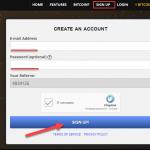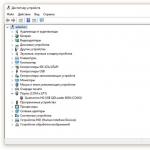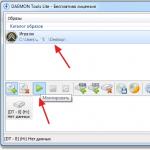Prieš pradėdami nustatyti maršrutizatorių, patikrinkime ryšio nustatymus naudodami vietinis tinklas. Už tai:
Windows 7
1. Spustelėkite " Pradėti", "Kontrolės skydelis".
2. Spustelėkite " Peržiūrėkite tinklo būseną ir užduotis".

3. Spustelėkite " Pakeiskite adapterio nustatymus".

4. LAN ryšysNuosavybė".

5. Iš sąrašo pasirinkite " 4 interneto protokolo versija (TCP/IPv4)“ ir paspauskite „ Nuosavybė".

6. " ir "", tada paspauskite mygtuką " Gerai".

Windows 10
1. Spustelėkite " Pradėti", "Galimybės".

2. Spustelėkite " Tinklas ir internetas".

3. pasirinkite " Ethernet“ ir spustelėkite „ Adapterio nustatymų konfigūravimas".

4. Atsidariusiame lange matome " Ethernet“. Spustelėkite jį dešiniuoju pelės mygtuku spustelėkite pele, pasirinkite " Nuosavybė".

5. Iš sąrašo pasirinkite " 4 IP versija (TCP / IPv4)“ ir paspauskite „ Nuosavybė".

6. Atsidariusiame lange turite pažymėti langelį " Gaukite IP adresą automatiškai"Ir" Gaukite DNS serverio adresą automatiškai", tada paspauskite mygtuką " Gerai".

ZYXEL Keenetic Viva maršrutizatoriaus prijungimas prie kompiuterio
Kitas žingsnis yra maršrutizatoriaus prijungimas ZYXEL Keenetic Viva prie nešiojamojo kompiuterio arba Asmeninis kompiuteris(PC). Norėdami tai padaryti, turite prijungti jūsų teikėjo pateiktą kabelį prie maršrutizatoriaus „INTERNETO“ prievado (tai yra kabelis, kuris eina į jūsų butą, namą, biurą ir pan. iš išorės) ir laidą, kuris kartu su maršruto parinktuvu, vieną galą prijunkite prie maršrutizatoriaus „HOME NETWORK“ prievado, o kitą galą prijunkite prie nešiojamojo ar kompiuterio. Ir taip, nepamirškite prijungti maitinimo laido.

ZYXEL Keenetic Viva maršrutizatoriaus autorizacija
Taigi, mes prijungėme maršrutizatorių, dabar jums reikia naudoti bet kurią naršyklę (ar tai būtų Google Chrome, Mozilla Firefox, Internet Explorer ir tt) patekti į jos žiniatinklio sąsają. Norėdami tai padaryti, atidarykite naršyklę ir adreso juostaįveskite maršrutizatoriaus adresą: my.keenetic.net arba 192.168.1.1 ir paspauskite mygtuką " Įeikite“ klaviatūroje.
Po to maršrutizatorius paragins atlikti greitą sąranką, pasirinkite sąsajos kalbą - „rusų“ ir spustelėkite „Web Configurator“.

Po to maršrutizatorius gali rodyti langą slaptažodžiui nustatyti žiniatinklio sąsajoje. Čia, pagal savo pageidavimus, galite nustatyti slaptažodį arba ne. Jei nustatėte slaptažodį, užsirašykite jį kur nors.

Taip pat veikia ZYXEL maršrutizatoriai įvairūs režimai, būtų naudinga patikrinti, ar pasirinktas režimas. Spustelėkite nuorodą apatiniame meniu " Sistema"ir eikite į skirtuką" Režimas". Jei nustatote internetą įvesdami prisijungimo vardą ir slaptažodį, palikite režimą " Interneto centras – pagrindinis režimas".

ZYXEL Keenetic Viva maršrutizatoriaus nustatymas
Dabar reikia sukonfigūruoti maršrutizatorių. Visų pirma, apsaugokime belaidį tinklą nustatydami „wi-fi“ slaptažodį. Tada turėsite išsiaiškinti, kokio tipo ryšys naudojamas norint pasiekti internetą, ar tai PPTP, L2TP ar PPPOE. Tai galite sužinoti paskambinę savo paslaugų teikėjui (tai organizacija, su kuria sudarėte interneto paslaugų teikimo sutartį). Taigi, pradėkime nustatyti maršrutizatorių.
„Wi-Fi“ slaptažodžio nustatymas
Atkreipiu jūsų dėmesį į vaizdo įrašo instrukcijas, kaip nustatyti maršrutizatoriaus „Wi-Fi“ slaptažodį ZYXEL Keenetic Viva.
Taip pat pažvelkime raštu ir iliustraciniu būdu, kaip nustatyti maršrutizatoriaus „Wi-Fi“ slaptažodį ZYXEL Keenetic Viva dviem dažniais.
1.
Žiniatinklio sąsajoje spustelėkite nuorodą " Wi-Fi tinklas"eikite į tinklo nustatymus" 2,4 GHz prieigos taškas".
2.
Patikrinkite, ar žymimasis laukelis šalia " Įgalinti viešosios interneto prieigos tašką", tada lauke" Tinklo pavadinimas (SSID)„sugalvok ir nurodyk savo vardą bevielis tinklas, šis pavadinimas bus rodomas ateityje, kai prisijungsite prie tinklo.
3.
"Tinklo apsauga" - WPA2-PSK.
4.
Dabar reikia nustatyti belaidžio tinklo slaptažodį. Lauke" Interneto raktažodis„Sugalvojame ir įvedame slaptažodį.
5.
"Kanalo Plotis" - "20 MHz".
6.
spustelėkite " Taikyti".

PPTP nustatymas
PPTP maršrutizatoriuje ZYXEL Keenetic Viva.
PPTP maršrutizatoriuje ZYXEL Keenetic Viva.
1.
internetas".
2.
Pasirinkite skirtuką " PPPoE / VPN"spausti" Pridėti ryšį".

3.
Įjungti"Ir"".
4.
Į " apibūdinimasTipas (protokolas)"išsirinkti" PPTP", "Prisijunkite per"išsirinkti" Plačiajuostis ryšys (IPT)".
5.
Vartotojo vardas"), slaptažodis (eilėje " SlaptažodisServerio adresas").
6.
"IP nustatymų konfigūravimas" - "Automatinis".
7.
Taikyti".

PPTP nustatymas su statiniu IP adresu
PPTP su statiniu IP adresu maršrutizatoriuje ZYXEL Keenetic Viva
1.
Spustelėkite nuorodą apatiniame meniu " internetas".
2.
Pasirinkite skirtuką " PPPoE / VPN"spausti" Pridėti ryšį".

3.
Pasirodžiusiame lange pažymėkite žymimuosius laukelius priešais " Įjungti"Ir" Naudokite norėdami prisijungti prie interneto".
4.
Į " apibūdinimas"įveskite bet kokius žodžius lotyniškomis raidėmis, pavyzdžiui, "Host", " Tipas (protokolas)"išsirinkti" PPTP", "Prisijunkite per"išsirinkti" Plačiajuostis ryšys (IPT)".
5.
Žemiau jūsų prašoma nurodyti savo vartotojo vardą (eilutė " Vartotojo vardas"), slaptažodis (eilėje " Slaptažodis"). Taip pat turėsite nurodyti serverio IP adresą (eilutė " Serverio adresas").
6.
vadovas"prieš" IP nustatymų konfigūravimas".
7.
Nurodykite IP adresus ir DNS.
Visus aukščiau išvardintus duomenis jums pateikia teikėjas (organizacija, suteikusi jums internetą).
Visi šie duomenys paprastai nurodomi sutartyje su teikėju. Jei dėl kokių nors priežasčių jų nepavyko rasti, reikia skambinti karštoji linija Savo paslaugų teikėją ir sužinokite, kaip galite juos gauti.
7.
Įvedę visus reikiamus duomenis, paspauskite mygtuką " Taikyti".

L2TP sąranka
Atkreipiu jūsų dėmesį į vaizdo įrašo nurodymus, kaip nustatyti ryšio tipą L2TP maršrutizatoriuje ZYXEL Keenetic Viva.
Taip pat pažvelkime į ryšio sąranką raštu ir iliustraciniu būdu L2TP maršrutizatoriuje ZYXEL Keenetic Viva.
1.
Spustelėkite nuorodą apatiniame meniu " internetas".
2.
Pasirinkite skirtuką " PPPoE / VPN"spausti" Pridėti ryšį".

3.
Pasirodžiusiame lange pažymėkite žymimuosius laukelius priešais " Įjungti"Ir" Naudokite norėdami prisijungti prie interneto".
4.
Į " apibūdinimas"įveskite bet kokius žodžius lotyniškomis raidėmis, pavyzdžiui, "Host", " Tipas (protokolas)"išsirinkti" L2TP", "Prisijunkite per"išsirinkti" Plačiajuostis ryšys (IPT)".
5.
Žemiau jūsų prašoma nurodyti savo vartotojo vardą (eilutė " Vartotojo vardas"), slaptažodis (eilėje " Slaptažodis"). Taip pat turėsite nurodyti serverio IP adresą (eilutė " Serverio adresas
Visi šie duomenys paprastai nurodomi sutartyje su teikėju. Jei dėl kokių nors priežasčių jų nerandate, turite paskambinti savo paslaugų teikėjo karštąja linija ir sužinoti, kaip juos gauti.
6.
"IP nustatymų konfigūravimas" - "Automatinis".
7.
Įvedę visus reikiamus duomenis, paspauskite mygtuką " Taikyti".

L2TP nustatymas su statiniu IP adresu
Pažvelkime į ryšio sąranką L2TP su statiniu IP adresu maršrutizatoriuje ZYXEL Keenetic Viva. Paprastai pateikiamas statinis IP adresas juridiniai asmenys, arba kaip papildoma paslauga prie bazinio tarifo asmenims.
1.
Spustelėkite nuorodą apatiniame meniu " internetas".
2.
Pasirinkite skirtuką " PPPoE / VPN"spausti" Pridėti ryšį".

3.
Pasirodžiusiame lange pažymėkite žymimuosius laukelius priešais " Įjungti"Ir" Naudokite norėdami prisijungti prie interneto".
4.
Į " apibūdinimas"įveskite bet kokius žodžius lotyniškomis raidėmis, pavyzdžiui, "Host", " Tipas (protokolas)"išsirinkti" L2TP", "Prisijunkite per"išsirinkti" Plačiajuostis ryšys (IPT)".
5.
Žemiau jūsų prašoma nurodyti savo vartotojo vardą (eilutė " Vartotojo vardas"), slaptažodis (eilėje " Slaptažodis"). Taip pat turėsite nurodyti serverio IP adresą (eilutė " Serverio adresas").
6.
Kadangi ryšys naudoja statinį IP adresą, pasirinkite " vadovas"prieš" IP nustatymų konfigūravimas".
7.
Nurodykite IP adresus ir DNS.
Visus aukščiau išvardintus duomenis jums pateikia teikėjas (organizacija, suteikusi jums internetą).
Visi šie duomenys paprastai nurodomi sutartyje su teikėju. Jei dėl kokių nors priežasčių jų nerandate, turite paskambinti savo paslaugų teikėjo karštąja linija ir sužinoti, kaip juos gauti.
7.
Įvedę visus reikiamus duomenis, paspauskite mygtuką " Taikyti".

PPPOE nustatymas
Atkreipiu jūsų dėmesį į vaizdo įrašo nurodymus, kaip nustatyti ryšio tipą PPPOE maršrutizatoriuje ZYXEL Keenetic Viva.
Taip pat pažvelkime į ryšio sąranką raštu ir iliustraciniu būdu PPPOE maršrutizatoriuje ZYXEL Keenetic Viva.
1.
Spustelėkite nuorodą apatiniame meniu " internetas".
2.
Pasirinkite skirtuką " PPPoE / VPN"spausti" Pridėti ryšį".

3.
Pasirodžiusiame lange pažymėkite žymimuosius laukelius priešais " Įjungti"Ir" Naudokite norėdami prisijungti prie interneto".
4.
Į " apibūdinimas"įveskite bet kokius žodžius lotyniškomis raidėmis, pavyzdžiui, "Host", " Tipas (protokolas)"išsirinkti" PPPOE", "Prisijunkite per"išsirinkti" Plačiajuostis ryšys (IPT)".
5.
Žemiau jūsų prašoma nurodyti savo vartotojo vardą (eilutė " Vartotojo vardas"), slaptažodis (eilėje " Slaptažodis“). Visus aukščiau nurodytus duomenis jums pateikia teikėjas (organizmas, suteikęs jums internetą).
Visi šie duomenys paprastai nurodomi sutartyje su teikėju. Jei dėl kokių nors priežasčių jų nerandate, turite paskambinti savo paslaugų teikėjo karštąja linija ir sužinoti, kaip juos gauti.
6.
"IP nustatymų konfigūravimas" - "Automatinis".
7.
Įvedę visus reikiamus duomenis, paspauskite mygtuką " Taikyti".

PPPOE nustatymas su statiniu IP adresu
Pažvelkime į ryšio sąranką PPPOE su statiniu IP adresu maršrutizatoriuje ZYXEL Keenetic Viva. Paprastai statinis IP adresas suteikiamas juridiniams asmenims arba kaip papildoma paslauga prie pagrindinio tarifo fiziniams asmenims.
1.
Spustelėkite nuorodą apatiniame meniu " internetas".
2.
Pasirinkite skirtuką " PPPoE / VPN"spausti" Pridėti ryšį".

3.
Pasirodžiusiame lange pažymėkite žymimuosius laukelius priešais " Įjungti"Ir" Naudokite norėdami prisijungti prie interneto".
4.
Į " apibūdinimas"įveskite bet kokius žodžius lotyniškomis raidėmis, pavyzdžiui, "Host", " Tipas (protokolas)"išsirinkti" PPPOE", "Prisijunkite per"išsirinkti" Plačiajuostis ryšys (IPT)".
5.
Žemiau jūsų prašoma nurodyti savo vartotojo vardą (eilutė " Vartotojo vardas"), slaptažodis (eilėje " Slaptažodis").
6.
Kadangi ryšys naudoja statinį IP adresą, pasirinkite " vadovas"prieš" IP nustatymų konfigūravimas".
7.
Nurodykite IP adresus ir DNS.
Visus aukščiau išvardintus duomenis jums pateikia teikėjas (organizacija, suteikusi jums internetą).
Visi šie duomenys paprastai nurodomi sutartyje su teikėju. Jei dėl kokių nors priežasčių jų nerandate, turite paskambinti savo paslaugų teikėjo karštąja linija ir sužinoti, kaip juos gauti.
7.
Įvedę visus reikiamus duomenis, paspauskite mygtuką " Taikyti".

Programinės įrangos ir komponentų atnaujinimas
Atkreipiu jūsų dėmesį į vaizdo įrašo instrukcijas, kaip atnaujinti maršrutizatoriaus programinę-aparatinę įrangą Keenetic Air.
Kompiuterio prijungimas prie wi-fi
Prijungę ir nustatę maršruto parinktuvą, turite prijungti kompiuterį prie belaidžio tinklo (Wi-Fi), apsvarstykite galimybę prisijungti prie "Wi-Fi" dviem Operacinės sistemos, tai yra „Windows 7“ ir „Windows 10“:
Windows 7
Vaizdo instrukcija
1.

2. sultonas

3.
Pažymėkite langelį šalia " Prisijunkite automatiškai“ ir paspauskite
"Ryšys".

4. Nurodykite " Apsaugos raktasGerai".

5.

Windows 10
Vaizdo instrukcija
1. Apatiniame dešiniajame darbalaukio kampe raskite belaidžio tinklo (wi-fi) piktogramą ir spustelėkite ją kairiuoju pelės mygtuku.

2. Pasirodo langas su galimų belaidžių tinklų sąrašu. Pasirinkite belaidį tinklą, mano atveju tai yra tinklas " Sultanova(Pasirinkite tinklą, kurio pavadinimas buvo suteiktas ).

3.
Pažymėkite langelį šalia " Prisijunkite automatiškai“ ir paspauskite
"Prisijungti".

4. Nurodykite " Apsaugos raktas"Tai yra belaidžio tinklo slaptažodis, kurį nurodėte, kai . Nurodę raktą, spustelėkite " Toliau".

5. Palaukiame galbūt kelias sekundes ir būsite prisijungę prie belaidžio tinklo.

Jau rašėme apie du modelius belaidžiai maršrutizatoriai, priklausantis Zyxel Keenetic 2013-2014 linijai. Aukščiausią poziciją jame užima Keenetic Ultra, o masės segmentui atstovauja Keenetic Omni ir Keenetic Lite II. Verta paminėti, kad visi šios kartos įrenginiai naudoja MediaTek/Ralink platformą.
Šioje medžiagoje susipažinsime su vidurinio segmento sprendimais. Keenetic Viva ir Keenetic Extra įrenginiai turi gigabitinius laidinius prievadus, 300 Mbit/s belaidžiai taškai 802.11n prieiga ir USB 2.0 prievadas. Skirtumas tarp modelių yra tas, kad jie palaiko ne tik senesnę 2,4 GHz, bet ir 5 GHz dažnių juostą. Kadangi kitu atveju įrenginiai yra identiški, nusprendėme ant jų parašyti vieną bendrą medžiagą.
Šie modeliai bus įdomūs tiems vartotojams, kurie namuose turi laidinį tinklą su keliais klientais su gigabitu tinklo prievadai. Visgi skirtumas tarp šimto megabitų ir gigabitų tinklo yra labai didelis ir dažniausiai pastarasis variantas suteikia žymiai daugiau didelio našumo. Tai gali būti naudinga dirbant su dideliais dokumentų kiekiais, taip pat norint sutrumpinti laiką Rezervinė kopija, jau nekalbant apie galimybę atrakinti 300 Mbps belaidžio valdiklio potencialą.
Abu įrenginiai, kaip ir visa šiuolaikinė linija, naudoja NDMS v2 programinę-aparatinę įrangą ir, atsižvelgiant į pagrindines galimybes, beveik nesiskiria nuo kitų modelių. Kadangi su šia programinės įrangos versija jau buvome susitikę, šioje medžiagoje jai daug dėmesio neskirsime, o išbandysime kai kurias naujas beta versijoje įdiegtas funkcijas bei kelis scenarijus, kurie peržengia įprastą metodiką. .
Pristatymo turinys
Maršrutizatoriai tiekiami įprastose kartoninėse dėžutėse su išoriniu dangteliu. Tradiciškai dizaine naudojamos šviesios spalvos, o visa informacija yra lokalizuota Rusijos rinkai ir jos kaimynams.

Įdomu tai, kad be techninių specifikacijų ir nuotraukų gamintojas taip pat pateikia Naudinga informacija klientams, besirenkantiems įrenginį iš lentynos. Visų pirma, Pagrindiniai bruožaiįrenginius, ryšio parinktis ir našumo įvertinimus kai kuriais atvejais.

Modeliuose yra ta pati įranga: maršrutizatorius, išorinis pulso blokada maitinimo šaltinis 12 V 1 A, tinklo pataisymo laidas, dokumentacijos komplektas, garantinis talonas, lankstinukas, kuriame aprašomi kai kurie kiti įmonės tinklo produktai.
Išvaizda
Skirtumai tarp išvaizda Modelių beveik nėra. Galima pamatyti tik naudotus skirtingi variantai antenos Korpusai pagaminti iš juodo plastiko. Blizgesys naudojamas viršutiniame paviršiuje ir apačioje, nors šiuo atveju jis nėra labai reikšmingas.

Viršuje, dešiniajame kampe, yra mygtukas, kurio funkcija priskirta nustatymuose. Be to, pasirinkimas yra gana didelis - išjungiamas išoriniai diskai, Wi-Fi, DLNA serverio ir failų atsisiuntimo sistemos valdymas.

Korpuso matmenys be antenų ir kabelių yra 157x110x34 mm. Atkreipkite dėmesį, kad jį galima montuoti ant sienos antenomis ir jungtimis žemyn. Jei pasirinksite įdiegti aukšta vieta, tada veikimo indikatoriai nebus matomi. Patikimas montavimas Plokščias paviršius tvirtinama pora guminių pėdų.

Vėdinimo grotelės yra trumpuose galuose. Atkreipkite dėmesį, kad čia danga yra matinė. Priekiniame skydelyje yra devyni veikimo indikatoriai. Atkreipkite dėmesį, kad naudodamiesi šviesos diodais negalėsite patikrinti prievadų greičio (bet matote per žiniatinklio sąsają), „Extra“ Wi-Fi indikatorius yra dviejų spalvų, ryškumas yra gana patogus, todėl net mirksėjimas aktyvaus duomenų mainų metu neerzins.

Dešinėje pusėje yra vienas USB 2.0 prievadas. Dėl USB šakotuvų palaikymo prie maršrutizatorių galite prijungti daugiau nei vieną išorinį įrenginį vienu metu.

Galinėje dalyje, tankioje grupėje tarp dviejų nenuimamų antenų, yra: paslėptas atstatymo mygtukas, antrasis daugiafunkcis mygtukas, penki gigabitų LAN/WAN prievadai, maitinimo jungiklis ir maitinimo įvestis. Nuimamų antenų atsisakymą, matyt, lemia ekonominiai sumetimai, siekiant sumažinti įrenginio kainą.

Apskritai, dizainas gali būti vadinamas gana geru ir patogiu daugeliui programų. Vienintelis dalykas, kuris mane glumina, yra viršutinės plokštės blizgesio naudojimas, kuris gali greitai pasidengti dulkėmis.
Aparatinės įrangos konfigūracija
Abu modeliai yra pagrįsti MediaTek MT7620A SoC, kuris turi MIPS24Kc architektūrą ir veikia 580 MHz dažniu. Mikroschemos energijos suvartojimas yra mažas, todėl jį dengia tik nedidelė šilumos paskirstymo plokštė. Tame pačiame luste yra 802.11n radijo įrenginys, skirtas 2,4 GHz dažniui 300 Mbit/s, ir USB 2.0 valdiklis. „Flash“ atminties talpa yra 16 MB ir laisvosios kreipties atmintisĮdiegta 128 MB. Gigabito laidiniams prievadams įdiegti naudojamas RTL8367RB jungiklis.
Keenetic Extra modelyje yra išorinis RT5592N lustas su PCI Express magistrale, kuri suteikia 802.11n 5 GHz dažnių juostoje su maksimaliu 300 Mbit/s ryšio greičiu. Šis modelis taip pat turi šiek tiek neįprastas antenas – jų išorinių korpusų viduje yra po dvi atskiras antenas kiekvienai juostai. Atkreipkite dėmesį, kad esant 2,4 GHz antenos laidai yra lituojami prie plokštės, o 5 GHz - mikro jungtys.
Spektaklis
Kaip jau rašėme aukščiau, aprašyti maršrutizatoriai skiriasi tik tuo, kad „Keenetic Extra“ yra antrasis radijo įrenginys, todėl formaliai jų greičio charakteristikos laidinėse sąsajose turėtų būti vienodos. Maršruto greitis buvo išbandytas naudojant standartinį bandymų stendo metodą. Bandymo metu įrenginiuose buvo naudojamos programinės įrangos versijos v2.03C4 su visais atnaujinimais. Rezultatai pateikti pirmuosiuose dviejuose grafikuose.


Kaip matome, skirtumas neviršija penkių procentų, todėl prielaida pasirodė teisinga. Taip lengviau išsirinkti įrenginį iš šios poros – jei reikia ar planuojate naudoti klientus 5 GHz dažniu, tuomet rinkitės senesnį modelį, jei pakanka 2,4 GHz, galite pasiimti jaunesnį. Kalbant apie interneto greitį, jie niekuo nesiskiria.
IPoE ir PPPoE jungtyse galite tikėtis artimo gigabito greičio, kurį užtikrina įdiegtas aparatinės įrangos NAT palaikymas. Dirbant su PPTP ir L2TP įrenginiai, priklausomai nuo testo, rodo nuo 200 iki 270 Mbit/s, todėl gali lengvai susidoroti su 100 Mbit/s masinių kanalų aptarnavimu, taip pat ir pilno dvipusio ryšio režimu. Įdomu tai, kad gamintojas buvo kuklus ir ant pakuotės nurodė pastebimai mažesnius skaičius.
Belaidžio valdiklio greitis buvo išbandytas kartu su TP-Link TL-WDN4800 adapteriu (802.11n, 2.4 ir 5 GHz, iki 450 Mbit/s). Atstumas tarp įrenginių buvo maždaug keturi metrai matymo linijos. Buvo išbandyti scenarijai su viena / dviem gijomis ir aštuoniomis gijomis. Prisiminkime, kad bandomi modeliai turi 300 Mbit/s belaidžio ryšio prieigos taškus ir gigabitinio tinklo prievadus, o tai suteikia galimybę tikėtis daugiau nei 100 Mbit/s tarp LAN ir WLAN segmentų.

Iš tiesų, naudojant gigabitinį jungiklį, galite pasiekti šią konfigūraciją belaidė įranga 130-180 Mbit/s, o tai geras rezultatas.
Remiantis įrenginių veikimo testavimo rezultatais, galime teigti, kad pagrindinėse užduotyse jie gana sėkmingai konkuruoja su kitais, brangesniais maršrutizatoriais. Bet kokiu atveju, jei turite kanalą iki 100 Mbit/s imtinai, renkantis šiuos modelius į greičio klausimą net negalima atsižvelgti.
Programinės aparatinės įrangos galimybės
Kaip minėjome aukščiau, aptariami maršrutizatoriai naudoja NDMS 2 serijos programinę-aparatinę įrangą, kuri leidžia kalbėti ne tik apie pagrindinio maršrutizatoriaus galimybių rinkinio įgyvendinimą, bet ir apie įvairias papildomos funkcijos.

Visų pirma į pirmąją grupę įeina: dabartinių interneto ryšio parinkčių palaikymas (įskaitant kabelinį, Wi-Fi ir 3G/4G modemus), prievadų transliavimas ir DDNS, darbo su IPTV įgyvendinimas (prievado paskirstymas, daugialypės siuntos, VLAN, Udpxy), įprastiniai ir svečių belaidžiai tinklai. Modulinė programinės aparatinės įrangos struktūra suteikia tam tikro diegimo lankstumo papildomos paslaugos, taip pat leidžia greitai atnaujinti programinė įranga.

Dėl USB prievado buvimo (apžvelgiamuose modeliuose ir daugelyje kitų), vartotojas turi galimybę naudoti įrenginį duomenų saugojimui su tinklo prieiga tvarkyti naudojant SMB ir FTP protokolus, sukurti DLNA medijos serverį ir neprisijungęs. failų atsisiuntimas naudojant p2p technologiją. Taip pat palaikomas tinklo spausdinimas suderinamuose spausdintuvuose.
Norėdami dirbti režimu tinklo saugykla Gali būti naudojamas kietieji diskai su failu NTFS sistemos, FAT32, ext2/3 ir HFS+. Kai kuriais atvejais turėsite įdiegti atitinkamą programinės įrangos modulis. Taip pat yra pasirenkamas paketas, skirtas valdyti vartotojo prieigą prie išteklių pagal vardą ir slaptažodį. Toliau pateiktoje diagramoje rodomi šio scenarijaus našumo testavimo duomenys, skirti rašyti ir skaityti didelius failus naudojant „Keenetic Extra“ modelį.

Kalbant apie greitį, atsižvelgiant į USB 2.0 sąsajos naudojimą, rezultatai paprastai yra geri. Palyginimas su Keenetic Ultra rodo, kad našumas labai priklauso nuo naudojamo procesoriaus. Gali būti, kad montavimas USB valdiklis 3.0 gali būti naudingas. „Keenetic Viva“ modelis turi nemokamą PCIe liniją, skirtą šiam tikslui prijungti valdiklį, tačiau „Keenetic Extra“ ją užima antrasis radijo blokas.
Išoriniuose diskuose įrašytus failus taip pat galima pasiekti naudojant DLNA protokolą, kuris gali būti naudingas žiūrint multimediją modernūs televizoriai, įrengtas šio kliento. Vartotojas gali pasirinkti aplanką indeksavimui (deja, tik vieną) ir mygtuką priverstiniam nuskaitymui. Nėra serverio būsenos puslapio. Kai kurios informacijos galima gauti perskaičius sistemos žurnalą, tačiau tai nėra labai patogu. Kalbant apie formatus, palaikoma daug populiarių parinkčių, įskaitant JPEG, MP3, M4A, WMA, AVI, MP4, MKV, MPEG, TS, MOV, M4V, WMV.

Norint įdiegti neprisijungus veikiančią failų atsisiuntimo sistemą, naudojama gerai žinoma perdavimo programa. Vartotojas turi prieigą prie pagrindinių jo nustatymų, įskaitant prievadų numerių, greičio apribojimų ir jungčių skaičiaus pasirinkimą, darbo aplankas ir kiti. Atminkite, kad šiuose modeliuose didžiausias programinės įrangos atsisiuntimo greitis yra griežtai ribojamas iki 5 MB/s. Paslaugą galite valdyti naudodami pačios programos žiniatinklio sąsają. Jei reikia, galite leisti prieiti prie jo iš interneto. Taip pat leidžiama dirbti specialios komunalinės paslaugos, pavyzdžiui, Transmission Remote GUI. Išbandydami daugybę užduočių, pasiekėme 2–4 MB/s greitį. Tuo pačiu metu prieiga prie interneto veikė be jokių komentarų ir turėjo aiškų prioritetą.
Papildomas bandymas tuo pačiu metu paleidus „Intel NASPT“, kad būtų galima skaityti ir rašyti failus tinkle, trys dešimtys užduočių, susijusių su siuntimo atsisiuntimu ir didelės spartos vaizdo įrašų peržiūra per „Wi-Fi“ per DLNA, parodė, kad maršrutizatorius puikiai atlaiko šią apkrovą. . Tuo pačiu metu prieiga prie interneto veikė be jokių komentarų. Žinoma, jūs turite suprasti, kad bendrą našumą ribos aukščiau pateikti skaičiai, tačiau šio scenarijaus veikimo požiūriu viskas yra labai gerai. Taigi apskritai tinklo saugojimo paslaugų įdiegimas dabartinėje programinės įrangos linijoje yra gana funkcionalus ir gali patenkinti daugelį vartotojų, ypač jei jų tinkle daugiausia veikia belaidžiai įrenginiai.
Kita galimybių grupė yra susijusi su tinklo funkcijas. Įrenginiai su 2 programinės įrangos versija leidžia konfigūruoti kelis interneto ryšius vienu metu naudojant lanksčią sąsajos konfigūraciją. Dėl to galite įdiegti perteklines jungtis, kad padidintumėte atsparumą gedimams. Anksčiau aktyvaus ryšio pasirinkimui valdyti buvo naudojama prioritetinė sistema, o sąsajos ryšio praradimas buvo tikrinamas pagal fizinio prievado arba ryšio su tiekėjo prieigos serveriu būseną. Šis sprendimas buvo patogus ne visose situacijose, nes gali neaptikti užstringančio korinio modemo, poreikio papildyti sąskaitą ir kitų sudėtingų situacijų.

Neseniai Ping Check modulis pasirodė beta versijose, o tai labai supaprastina šio scenarijaus veikimą. Pakanka nurodyti pradinius prioritetus įvairūs ryšiai ir reikiamiems aktyvuoti Ping Check funkciją. Sąsajos nustatymai nurodo tikrinimo būdą (ICMP/ping arba prieiga prie TCP prievado), pagrindinio kompiuterio adresą (ir prievadą TCP parinkties), tikrinimo dažnumą ir gedimų skaičių, po kurių sistema nusprendžia, kad sąsaja yra atjungta. iš interneto ir pereina prie kito pagal prioritetą. Tokiu atveju tikrinimas ir toliau veikia fone, o atkūrus ryšį vėl persijungia į aukštesnio prioriteto ryšį. Gaila tik, kad šie įvykiai ne itin patogiai atvaizduojami žurnale.
USB modemams, nutrūkus ryšiui, prieš paleidžiant iš naujo atliekama papildoma atstatymo operacija. Unikali masinių modelių savybė Keenetic maršrutizatoriai antroji karta (išskyrus Keenetic DSL) – tai galimybė programiškai visiškai išjungti maitinimą iš USB prievado, o tai leidžia atkurti užšaldyto modemo funkcionalumą beveik bet kokioje situacijoje. Beje, jei reikia, vartotojas gali tai padaryti savarankiškai – maršrutizatoriaus būsenos puslapyje yra atskiras mygtukas. Atminkite, kad teisingas šios funkcijos veikimas užtikrinamas tik tada, kai modemas yra tiesiogiai prijungtas prie maršrutizatoriaus prievado.
Dėl paramos korinio ryšio modemai, tuomet gamintojas šiai problemai skiria daug dėmesio. Visų pirma, naujausia beta versija siūlo šešiolika naujų modelių, palyginti su leidimu. Ypač verta atkreipti dėmesį į gebėjimą dirbti su šiuolaikiniais įrenginiais (pvz. Huawei serija HiLink), kurios elgiasi taip tinklo plokštės. Be to, jei modemo ir maršrutizatoriaus IP adresai susikerta, įrenginys savarankiškai keičia savo vidinį adresą ir DHCP serverio parametrus, todėl vartotojas gali nieko nepastebėti. Priminsime, kad norėdami pasiekti maršrutizatorių, galite naudoti universalų pagrindinio kompiuterio pavadinimą my.keenetic.net. Šio sprendimo pranašumas yra tas, kad vis tiek turėsite prieigą prie modemo žiniatinklio sąsajos (pavyzdžiui, norėdami pakeisti jo nustatymus arba dirbti su SMS).
Reikšmingi pakeitimai turėjo įtakos ir klientų užklausų DNS serveriams įgyvendinimui. Ši užduotis nėra tokia paprasta, kaip gali pasirodyti iš pirmo žvilgsnio. Pirma, turime apsvarstyti galimybę dirbti su „vidiniais“ teikėjų, naudojančių VPN ryšius, prieglobos pavadinimais. Antra, būtina užtikrinti įmontuotų SkyDNS ir Yandex.DNS paslaugų funkcionalumą. Trečia, visa sistema turi tinkamai tvarkyti interneto kanalų perjungimą. Taigi, paruoštų populiarių projektų čia tikrai neužtenka.
Vartotojo požiūriu naujų išorinių nustatymų neatsirado, tačiau gamintojas kalba apie užklausų apdorojimo našumo padidėjimą. Norėdami išbandyti šią funkciją, paleidome programą. Reagavimo greičiui matuoti naudojamas populiarių domenų vardų sąrašas DNS serveriai. Kadangi testas mums naujas, paleidimo parinkčių ir stovo konfigūracijos pasirinkimas bus laikomas preliminariu. Tinklo schema buvo tokia - į Keenetic Ultra su sukonfigūruota prieiga " Pradžia Beeline» Keenetic Viva su leidimo versijos programine įranga ir atnaujinimais bandymo metu ir Keenetic Extra su beta versija ir atnaujinimais buvo prijungti vienu metu. Išbandyti maršrutizatoriai buvo sukonfigūruoti IPoE režimui su fiksuoti IP adresai, o DNS buvo nurodyti du „Beeline“ serverio adresai, o ne pirmasis maršrutizatorius. Keenetic Extra adresas buvo pakeistas į 192.168.1.2, o jo DHCP serveris buvo išjungtas. Tai leido sujungti segmentus LAN maršrutizatoriai ir vienu metu turėti prieigą prie dviejų vieno kliento maršrutizatorių. Testavimo nustatymuose visus skirtumus pakeitėme į vieną sekundę, o patikrintų adresų skaičių padidinome iki 2000. Atsižvelgiant į tai, kad šioje užduotyje didelę reikšmę turi talpyklos saugojimas, analizei buvo naudojami antrojo bandymo rezultatai.
Testas įvertino naują paslaugos diegimą programinės aparatinės įrangos beta versijoje daugiau nei dvigubai geriau nei ankstesnė – 45 ms, palyginti su 101 ms. Iš atsako greičio pasiskirstymo grafiko matome, kad nauja versija 80% užklausų aptarnauja ne ilgiau kaip per 4 ms, o ankstesnė versija per tiek laiko susidoroja su tik ketvirtadaliu užklausų.

Atsako pasiskirstymo diagrama (pirmosios 200 ms)
Kadangi testas labai priklauso ne tik nuo maršrutizatorių, bet ir nuo tiekėjo DNS serverių veikimo, nusprendėme atlikti dar vieną matavimą, operatoriaus serverio adresus Keenetic Viva ir Extra nustatymuose pakeisdami į Yandex.DNS Basic. Šio scenarijaus bandymo rezultatai labai skiriasi – 58 ms išleidimui ir 52 ms beta versijai. Kaip matome, skirtumai tarp programinės įrangos šiuo atveju yra daug mažesni ir negali būti laikomi reikšmingais. Tačiau vartotojo požiūriu šis rezultatas taip pat gali būti vertinamas kaip maršrutizatoriaus gebėjimas nauja programinė įranga efektyviau bendrauti su operatoriaus DNS serveriais.

Įrenginių žiniatinklio sąsajų palyginimas su skirtingos versijos programinė įranga leido sudaryti matomų naujovių sąrašą programinės įrangos beta versijoje: duomenų priėmimo ir perdavimo statistikos rodymas, informacija apie prijungtus belaidžius klientus (įskaitant greitį, kanalo plotį ir duomenų apimtis), DHCP relė (DHCP Relay), vaizdas taupymas Dabartinė versija programinė įranga, Ping Checker komponentas. Senesniuose modeliuose taip pat atsirado PPTP serveris.
Išvada
Antroji „Zyxel Keenetic“ interneto centrų karta šiandien apima dešimt modelių. Viršutinį žingsnį užima Keenetic Ultra ir Giga II, aprūpinti 700 MHz dažnio procesoriumi, gigabitu. tinklo valdikliai ir pora USB 2.0 prievadų. Senesnis modelis gali pasigirti antruoju 5 GHz radijo bloku, palaikančiu ryšio greitį iki 450 Mbit/s, be 300 Mbit/s modulio 2,4 GHz dažniu.
Po jų yra Keenetic Extra ir Viva, aptariami šioje medžiagoje. Jie turi mažiau galingą procesorių ir po vieną USB jungtis 2.0, tačiau skiriasi panašiai – Keenetic Extra palaiko 5 GHz Wi-Fi diapazoną. Tuo pačiu metu, žiūrint iš pagrindinių maršrutizatorių naudojimo scenarijų, atotrūkis nuo lyderių yra palyginti mažas. Bet kokiu atveju visi šie įrenginiai gali būti sėkmingai naudojami pagal bet kokius populiarius tarifų planus.
Dėl daugiafunkcinės modulinės programinės įrangos naudojimo, maršrutizatoriai turi USB prievadai, gali atlikti kitas namų užduotis – saugoti duomenis, žiūrėti multimediją per televizorių, atsisiųsti failus neprisijungus, rezervuoti kanalus per 3G/4G korinio ryšio tinklus, spausdinti tinkle.
Tuo pačiu metu programinė įranga nuolat tobulinama, o kaip pavyzdį naudodami beta versiją galėjome įvertinti kai kurias naujas jos funkcijas, ypač efektyvus kodas DNS užklausoms apdoroti ir Ping Check modulį patogiam darbui su keliais ryšiais nustatyti.
Iš požiūrio taško aparatūra Dabartinė „Zyxel“ sprendimų linija atsilieka nuo geriausių kitų gamintojų sprendimų, kurie gali būti komplektuojami su dviejų branduolių procesoriais, 802.11ac belaidžiais moduliais ir USB 3.0 prievadais. Tačiau tokių gaminių kaina yra žymiai didesnė, o aparatūros potencialą išlaisvinti ne visada pavyksta.
Belaidžių maršrutizatorių pirkimas yra svarbus dalykas. Vartotojas turėtų išstudijuoti visus galimus modelius, gamintojus ir apskritai charakteristikas, kurios gali skirtis įvairiuose įrenginiuose. Įdomu tai, kad technologijų plėtra nestovi vietoje, o dabar atsiranda vis daugiau patikimų įmonių, kurios gamina gerus įrenginius savo gerbėjams.
Nauji daiktai
Ne taip seniai vartotojai pradėjo susipažinti su nauju būdu prisijungti prie tinklo. Interneto centras - sujungė ne tik modemo ir maršrutizatoriaus funkcijas, bet ir gavo daug įdomių parametrų, padedančių platinti internetą per Wi-Fi į IP telefoniją. Taigi, šio įrenginio dėka galima užmegzti ryšį keliuose kompiuteriuose ir mobiliuosius įrenginius, kai skambinate per VolP.
Prieš susipažįstant su šios dienos apžvalgos herojumi, verta suprasti, kas gali būti interneto centras. Jis daugiausia pateikiamas 2 tipų: LTE ir 3G/4G. Pirmasis variantas laikomas pigesniu, jis gali kainuoti apie 6-7 tūkstančius rublių. Jis kuria vietinį belaidį LAN ir prijungia du įrenginius per eternetą, keliolika programėlių per Wi-Fi ir porą telefonų, skirtų VoIP. Tokio interneto centro antena turi didžiausią 5 dBi stiprinimą.
Antrasis variantas kainuos šiek tiek daugiau. Kaina yra tiesiogiai proporcinga įrenginio galimybėms. Šiuo atveju per Wi-Fi prijungiama iki 32 įrenginių, per eternetą – dvi poros ir pora telefonų. Taip pat yra 3G funkcija.
Gamintojas
Prieš pasakodami, kokių atsiliepimų apie „ZyXEL Keenetic Viva“ sulaukia, pasidomėkime šiek tiek apie šį gamintoją. Įmonė yra palyginti nauja įmonė, įkurta 1989 m. Jis yra viešo tipo ir yra Hsinchu Respublikoje. Gamintojas yra gana garsus ir daugeliui žinomas kaip aukštos kokybės kūrėjas tinklo įranga namams ir pramonei.
Įmonė daugiausia gamina Ethernet, VoIP, ADSL.Šlovę pelnė dėl savo perkamo perkamo modemo Rusijoje. Šiais laikais įranga su DSL ir Ethernet dažniausiai perkama iš gamintojo, įskaitant ADSL modemus, interneto centrus ir maršrutizatorius.
Herojus apžvalgoje
KAM Interneto paskirstymo centras Verta paminėti gerą ZyXEL modelį. Keenetic Viva gavo charakteristikas, vertas vidutinio kainų segmento. Paprastai jis skirtas sukurti interneto ryšį per tam skirtą liniją. Tuo pačiu metu jis palaiko visus būtinus protokolus, kurie gali atsirasti. Tarp jų, kaip visada, yra PPPoE, PPTP, IPv4/IPv6 ir kt.
Išvaizda
Iš karto verta pasakyti, kad įmonė neteikia didelės reikšmės gaminio pakuotei. Viskas atrodo gana kukliai, bet stilingai ir diskretiškai. Atsižvelgiant į tai, kad tai nėra žaidimų įrenginiai, skirti kompiuteriams, pakuotėje neturėtų būti per didelio patoso. Taigi, prieš mus yra ZyXEL Keenetic Viva. Išpakavimo apžvalga, žinoma, nėra tokia svarbi. Nors norint įsitikinti, kad įsigijote tą patį įrenginį su reikalingais priedais, geriau pasidomėti konfigūracija.

Taigi, interneto centras supakuotas į patvarų baltą kartoną. Priekinėje pusėje yra įmonės logotipas, viduryje – paties modelio vaizdas, o šalia šviesiame fone nurodomos palaikomos technologijos ir bendros gaminio charakteristikos. Modelis ir jo savybės kukliai nurodytos žemiau.
Dėžutės užpakalinė dalis yra visiškai užsandarinta su įvairiomis specifikacijomis keliomis kalbomis. Taip pat yra sąsajos skydelio vaizdas, nurodantis jungties formatus. Taip pat palaikomos specialios technologijos ir informacija apie naudingus išteklius.
Dėžutės viduje nėra nieko nereikalingo. Deja, čia taip pat nėra dovanų. Interneto centras čia yra apsauginėje plėvelėje kartu su pagrindine dokumentacija ir garantiniu talonu. Iš laidų matosi išorinis impulsinis blokas, kuris gavo 12V 1A maitinimą. Ryškiai geltonas tinklo pataisos laidas taip pat yra komplekte.
Dizainas
Žinoma, maršrutizatoriui išvaizda nėra svarbiausia, bet norėčiau, kad jis atrodytų neblogai. Šiuo atveju viskas yra tiesa. Vartotojai gyrė ZyXEL Keenetic Viva dizainą, palikdami gerus atsiliepimus šiuo klausimu. Nepaisant didelio masto galimybių, įrenginys yra kompaktiško dydžio, pagamintas juodos spalvos ir, beje, labai panašus į savo brolius parduotuvėje. Taigi, pavyzdžiui, mūsų apžvalgos herojus nuo „Keenetic Extra“ modelio gali būti atskirtas pagal antenas.
Korpusas pagamintas juodos spalvos, plastikas iš pirmo žvilgsnio patvarus ir kokybiškas. Maršrutizatoriaus viršuje ir apačioje naudojamas blizgesys, viršuje taip pat yra papildomų geometrinių elementų, kurie puošia modelį. Apskritai viršutinė plokštė atrodo įdomi. Didžioji jo dalis padengta banguotomis matinėmis linijomis, kurios harmoningai atrodo kartu su plastiku.

Universalus mygtukas yra apatiniame dešiniajame viršutinio skydelio kampe. Viskas aplinkui yra blizgus, tarsi išsiskirtų iš minios, kad vartotojas neprarastų funkcionalumo. Netoliese buvo vieta įmonės logotipui.
Kaip minėta anksčiau, korpuso dydis yra kompaktiškas. Jei neatsižvelgsime į antenas, kurios mūsų atveju yra plonos ir trumpos, tai pati „dėžutė“ yra 34 mm storio, 157 mm ilgio ir 110 mm pločio. Galiniame skydelyje yra gumuotos kojelės, šalia jų yra varžtai (nors jų vargu ar prireiks), taip pat vietos maršrutizatoriui tvirtinti ant sienos. Didžiąją dalį dugno užima baltas lipdukas, nurodantis modelį, servisą ir serijos numeris ir informacija apie sąranką ir maitinimo specifikacijas.
Detalės
ZyXEL Keenetic Viv maršrutizatorius gavo visus reikiamus prievadus. Jie yra galiniame skydelyje tarp dviejų antenų. Jų vieta būdinga daugeliui ne tik šio gamintojo modelių.
Čia yra paslėptas atstatymo mygtukas, su kuriuo vartotojui kartais tenka susidurti. Netoliese yra dar vienas universalus mygtukas. Toliau ateina penki sunumeruoti gigabitai, pirmasis turi skaičių 0, o tada 1–4. Nulinis prievadas pažymėtas kaip „Internet“ ir pažymėtas mėlyna spalva, o likusios „Namų tinklo“ jungtys yra pažymėtos geltonai.
Šonuose yra ventiliacijos grotelės, o dešinėje – USB 2.0 prievadas, kuris čia vienintelis ir rodo, kad įrenginys palaiko USB šakotuvus, vadinasi, galima prijungti kelis išorinius įrenginius.

Priekinė dalis iš pradžių atrodo kaip įprastas matinis skydelis, tačiau iš tikrųjų čia yra paslėpti indikatoriai, kurių išjungus nesimato. Iš viso devynių. Nėra prievado greičio indikatoriaus, tačiau „Extra“ yra „Wi-Fi“ su geru ryškumu ir dviejų spalvų ekranu. Kitu atveju rodoma programėlės ryšio būsena, Ethernet prievadų veikimas, tinklo buvimas ir USB prievado naudojimas.
Viduriai
Įrenginys yra pagrįstas MediaTek MT7620A SoC, kuris yra sukurtas MIPS24Kc pagrindu. Dažnis siekia 580-600 MHz. Lustas sunaudoja mažai energijos, todėl yra padengtas nedideliu lustu, viduje yra radijo blokas su 2,4 GHz dažniu, taip pat yra vietos USB 2.0 valdikliui.
„Flash“ atminties nėra daug - tik 16 MB, bet to pakanka. Taip pat turėtų pakakti 128 MB RAM. Pateikti teisingas veikimas laidinių prievadų, įrenginyje buvo sumontuotas jungiklis. Apskritai šių verčių pakanka gerai vidutinės klasės sistemai. Įdomu tai, kad viduje yra procesorius, kuris labai panašus į jau pamirštą trečiąjį Pentium.
Galimybės
Antenos turi 3 dBi, kurių taip pat turėtų pakakti įprastame bute. Jei turite dviejų aukštų namą, turėsite ieškoti kito interneto centro. Negerai maloni staigmena Problema ta, kad antenos nėra nuimamos, todėl nebus įmanoma išplėsti aprėpties zonos. Maksimalus greitis bevielis tinklas mūsų atveju siekia 300 Mbit/s. Šis indikatorius nurodytas ant dėžutės, iš tikrųjų jo vertė gali būti mažesnė. Paprastai greitis sumažėja dėl visų rūšių trukdžių, atsirandančių dėl sienos ar kito maršrutizatoriaus, blokuojančio darbą.
Įdomu tai, kad visi Ethernet prievadai yra gigabitų. Jų numeris leidžia sukurti namų tinklą ir greitai su juo dalytis informacija. Kaip minėta anksčiau, yra USB lizdas, tačiau jis retai naudojamas ir dažniausiai lieka nenaudingas.

Be kita ko, verta paminėti, kad maršrutizatorius, be savo tiesioginių pareigų, gali palaikyti interaktyviąją televiziją. Taip pat galite sukurti svečio belaidį tinklą, tačiau jis nebus pasiekiamas visiems jūsų namų tinklo vartotojams ir interneto greitis bus šiek tiek lėtesnis.
Prietaisą galima valdyti naudojant išmanųjį telefoną speciali programa. Galima nustatyti neprisijungusį torrent klientą, kuris leidžia likti prisijungęs, tačiau kompiuteris gali būti išjungtas.
Namų tinklas per WiFi maršrutizatorius gali veikti keliomis kryptimis. Pavyzdžiui, yra DLNA serveris, kuri padeda paleisti medijos tinklą, apimantį televizorių, išmaniuosius telefonus ir planšetinius kompiuterius. Galima prijungti spausdintuvą, tam skirtas USB prievadas. Vartotojas gali prisijungti prie VPN serverio ir naudoti „Yandex“ filtrus, kurie padės apsisaugoti nuo pavojingų svetainių ir robotų tinklų. Žinoma, negalima pamiršti ir tėvų kontrolės.
Apie praktiką
Prieš sužinodami viską apie tai, kaip vyksta ZyXEL Keenetic Viva sąranka, verta suprasti įrenginio veikimą. Pagrindinis dalykas, kurį reikia išbandyti, yra maršruto greitis. Jei neketinate priimti klientų didesniu nei 2,4 GHz dažniu, šio modelio bus daugiau nei pakankamai.
Jei atsižvelgsime į IPoE ir PPPoE ryšius, galime stebėti beveik gigabitų greitį, o tai leidžia įdiegti aparatinę NAT. PPTP ir L2TP reikšmė svyruoja nuo 200 iki 270 Mbit/s. Jie gali lengvai susidoroti su darbu 100 Mbit/s masinio kanalo ir, žinoma, visiško dvipusio ryšio režimu. Šios vertės maloniai nustebins, nes ant pakuotės yra pastebimai mažesnės.
Taip pat turite patikrinti belaidžio valdiklio greitį. Jei naudosite, 130-180 Mbit/s rezultatai puikūs. Apskritai paaiškėja, kad įrenginio našumas atitinka nurodytą lygį. Maršrutizatorius susidoroja su visomis užduotimis, taip pat sugeba konkuruoti su brangesniais modeliais.
Įgyvendinimas
Įdomu tai, kad „Keenetic Viva“ sąranka yra paprasta, o jei taip pat suprantate programinę įrangą, galite gauti kelis kartus daugiau parinkčių. NDMS 2 serija yra specialiai sukurta plėsti pagrindines galimybes ir atskleisti malonias staigmenas vartotojui.

Yra reikiamų tinklo jungčių palaikymas. Tai reiškia kabelinius, „Wi-Fi“ ir 3G/4G modemus. Palaikomas prievado vertimas ir DDNS. Dirbti su interaktyvioji televizija gali turėti kelias kryptis, įskaitant tam skirtą prievadą, daugialypės terpės siuntimą, VLAN ir Udpxy. Galima įsirengti įprastą arba svečio belaidį tinklą. Programinė įranga turi modulinę struktūrą, todėl konfigūruojant, koreguojant ir įgyvendinant yra tam tikras lankstumas papildomos funkcijos. Programinės įrangos atnaujinimai įvyksta greitai ir laiku.
Jei nežinote, kaip naudoti USB jungtis, kurį įsigijo ZyXEL maršrutizatorius, yra keletas idėjų šiuo klausimu. Pavyzdžiui, prijunkite įrenginį duomenims tvarkyti, saugokite juos sinchronizuotus tinkle per SMB ir FTP protokolus, vėl sukurkite DLNA serverį, naudokite failų atsisiuntimą neprisijungus ir, kaip minėta anksčiau, naudokite spausdintuvą.
Norėdami prijungti tokio tipo diską, galite naudoti skirtingus standžiuosius diskus. failų sistemos. Kartais tenka ieškoti programinės įrangos modulio. Taip pat yra a programinės įrangos rinkinys, kuri suteikia prieigą prie išteklių naudojant konkretų vardą ir slaptažodį. Informacija, kuri įrašyta išorinis diskas, prieinama. Jį galima pasiekti per DLNA protokolą naudojant medijos tinklą. Vartotojas gali naudoti tik vieną aplanką indeksavimui ir mygtuką nuskaityti pradėti.
Pagalbinė programinė įranga
Norėdami įgalinti failų atsisiuntimą neprisijungus, galite naudoti perdavimo programą. Vartotojas turi visus reikalingus parametrus jai konfigūruoti. Tai apima prievadų numerius, greičio reikšmes, ryšio numerius ir kt. Maksimalus duomenų atsisiuntimo greitis sieks 5 Mb/s. Apskritai to pakanka. Norėdami naudotis paslauga, galite pasirinkti savo žiniatinklio sąsają. Jei reikia, yra būdas prie jo prijungti internetą.
Komunalinių paslaugų naudojimas tuo nesibaigia. Padės ir Transmission Remote GUI prijungimas, tačiau esant mažesniam duomenų perdavimo greičiui – 2-4 Mb/s. Nepaisant to, prieiga laikoma prioritetine ir veikia greitai bei teisingai.
Nustatymai
Svarbu suprasti, kaip prijungti ZyXEL Keenetic Viva ir ją konfigūruoti. Apskritai tai padaryti nėra sunku. Laidų nėra daug, o instrukcijos padeda išspręsti šią problemą. Turite prijungti maršrutizatorių prie maitinimo lizdo per maitinimo šaltinį ir geltonu kabeliu prijungti interneto prievadą prie panašios kompiuterio jungties.

Tačiau sąranka gali sukelti tam tikrų problemų. Faktas yra tai, kad ne visi interneto tiekėjai padeda nustatyti šią paslaugą arba už ją prašo piniginio atlygio. Pačiam tai padaryti nėra sunku.
Naršyklėje reikia įvesti 192.168.1.1. Mums reikės prisijungti su savo vartotojo vardu ir slaptažodžiu. Paprastai prisijungimo arba slaptažodžio laukelyje įprasta įvesti admin arba slaptažodyje įvesti 1234. Kai pirmą kartą patenkate į maršrutizatoriaus sąsają, jūsų kompiuteryje paleidžiama „Wizards“ greitas nustatymas“ Jei anksčiau turėjote to paties gamintojo įrenginį, nieko naujo nepamatysite, nes sąsaja yra identiška visai šeimai. Bet apskritai ši parinktis tinka pagrindiniai nustatymai, kuris atliks tik dešimtadalį to, ko reikia.
Čia, beje, galite naudoti automatinis nustatymas arba žiniatinklio konfigūratorius. Žinoma, jei nesate labai išmanantys, bus lengviau paskambinti savo interneto tiekėjui, kad jums padėtų. Tie, kurie turi daugiau patirties, žinoma, naudos žiniatinklio konfigūratorių. Taigi galite tiksliau suprasti „ZyXEL Keenetic Viva“. Nustatant šiuo atveju reikia žinoti kai kuriuos niuansus, pavyzdžiui, protokolą, kuris turėtų būti nurodytas sutartyje su interneto tiekėju.
Iš karto gausite galimybę nustatyti prisijungimo pavadinimą ir slaptažodį, taip pat šifravimo tipą. Pastaruoju atveju rekomenduojama rinktis WPA2-PSK.
Trumpa „ZyXEL Keenetic Viva“ apžvalga padės suprasti, kokiems tikslams geriausia naudoti šią įrangą ir kokių įdomybių gali būti maršrutizatoriaus veikime, kuriam paprastai reikia tik stabilaus ryšio su internetu, nesumažinant greičio.
„ZyXEL Keenetic Viva“ interneto centras sukurtas prisijungti prie interneto per tam skirtą eterneto liniją, naudojant visus šiuolaikinius protokolus: PPPoE, IPoE, PPTP, L2TP, VLAN 802.1Q, 802.1X, IPv4/IPv6. USB prievadas leidžia maršrutizatoriui dirbti su dešimtimis populiarių telekomunikacijų operatorių modemų ir sukurti belaidį tinklą ne apgyvendintose vietose.
„ZyXEL Keenetic Viva“ apžvalga
Išvaizda (išpakavimas)



Specifikacijos
Prie maršrutizatoriaus išvaizdos ilgai neužsibūsime, nes dažniausiai jis atrodo kaip nepastebima dėžė, kuri po prijungimo yra atidedama ir retai matoma. Pagyvenkime išsamiai Techninės specifikacijos ir dizaino ypatybės.
- „MediaTek MT7620A“ procesorius, kurio dažnis yra 600 MHz.
- 128 MB RAM.
- Flash atmintis – 16 MB.
Tinkamos vidutinės kainos segmento įrangos charakteristikos: galingas procesorius, panašus į Pentium III (jei vis dar prisimenate, kas tai yra), pakankamai vietos programinei įrangai ir nustatymams saugoti. Jei RAM yra daugiau nei 64 MB, įrenginio veikimo problemų nekils, čia tūris yra 2 kartus didesnis. 
Dviejų 3 dBi antenų pakanka standartiniam butui uždengti. Vienintelis neigiamas dalykas yra tai, kad antenos nėra nuimamos, todėl nebus galima išplėsti aprėpties zonos. Didžiausias „Wi-Fi“ greitis yra 300 Mbit/s, tačiau tai teorinė vertė, praktiškai ji dažniausiai būna šiek tiek mažesnė. Pagrindinė lėtėjimo priežastis yra atstumas ir trukdžiai tarp maršrutizatoriaus ir įrenginio (sienų + kiti maršrutizatoriai, veikiantys tais pačiais dažniais). 
Yra 5 eterneto prievadai, visi gigabitai, o tai reiškia, kad galite lengvai sukurti namų tinklą ir greitai perduoti didelius informacijos kiekius. Yra WPS mygtukas, leidžiantis akimirksniu užmegzti ryšį su kitu įrenginiu, kuriame yra Wi-Fi modulis. Kaip papildoma premija yra Fn mygtukas, kurio funkciją galima nurodyti maršrutizatoriaus nustatymuose. 
Interneto centre yra vienas USB prievadas, todėl vienu metu prie jo negalėsite prijungti modemo ir spausdintuvo. Yra išeitis – prijungti USB šakotuvą, nors daugelis jo visai nenaudoja USB jungtys maršrutizatoriuose. Papildomos funkcijos apima:
- IPTV palaikymas (interaktyvioji televizija).
- Galimybė sukurti svečio belaidį tinklą be slaptažodžio, kuris bus izoliuotas nuo namų tinklo ir ribotas prieigos greitis.
- Mobilioji programa, skirta nuotolinio valdymo pultas„iOS“ ir „Android“.
- Atskiras torrent klientas, leidžiantis būti internete be kompiuterio.
- DLNA serveris, skirtas kurti namų medijos tinklą, apimantį televizorių, išmaniuosius telefonus ir planšetinius kompiuterius.
- VPN serveris, skirtas .
- Spausdinimo serveris, skirtas spausdinti tinkle į suderinamą USB spausdintuvą.
- Yandex.DNS ir SkyDNS filtrai, neleidžiantys lankytis pavojingose svetainėse ir naudoti robotų tinklus.
- Tėvų kontrolė, skirta blokuoti prieigą prie netinkamų svetainių.
Kai kurios funkcijos (pvz., VPN serveris) tampa prieinamos tik įdiegus Naujausi Atnaujinimai, todėl nepamirškite iškart prisijungę prie interneto. Žiniatinklio sąsaja yra visiškai rusifikuota ir patogi vartotojui.
Maršrutizatoriaus nustatymas
Įdomi „ZyXEL“ maršrutizatorių savybė yra ta, kad su jais galite dirbti „iš dėžutės“: pačiame maršrutizatoriuje yra (saugus) belaidžio tinklo prisijungimas ir slaptažodis, o maršrutizatorius automatiškai prisijungia prie interneto iš daugelio tiekėjų. Todėl galite tiesiog prijungti interneto laidą prie maršrutizatoriaus ir nieko nekonfigūruoti!

Jei esate vienas iš 10% vartotojų, kuriems reikia kažko daugiau iš maršruto parinktuvo Wi-Fi platinimas, tada pradėkite sąranką atnaujindami programinę-aparatinę įrangą. Imk Naujausia versija galima rasti oficialioje svetainėje (žr. programinę-aparatinę įrangą).
Apskritai vartotojų atsiliepimai apie sunkumus ZyXEL nustatymai Keenetic Viva yra prieštaringa, tačiau dauguma sutinka, kad nėra nieko sudėtingo. 5 minutės sugaišto laiko, o maršrutizatorių galite pamiršti – kas gali būti geriau.
Žiniatinklio sąsaja pasiekiama adresu 192.168.1.1, kurią reikia įvesti bet kurioje naršyklėje. Pasirodžiusiame prieigos teisės lange įveskite vartotojo vardą admin ir slaptažodį 1234. 
Atsidarys greitosios sąrankos vedlys – galite jį naudoti, bet aš norėčiau naudoti žiniatinklio konfigūratorių ryšio parametrams nustatyti. 
Prieiga prie interneto pasiekiama skirtuke „Internetas“. Skiltyje „Ryšiai“ („Sąrašas“) jau yra vienas ryšys, vadinamas „Plačiajuostis ryšys“. Geriau jo neišjungti ir neištrinti – tiesiog atidarykite nustatymus ir panaikinkite žymėjimą nuo „Naudoti prieigai prie interneto“. 
Tada turite eiti į žymę, kuri naudoja protokolą prieigai prie interneto. Informacija apie tai nurodyta sutartyje su teikėju. Tegul tai bus PPPoE. Čia reikia spustelėti „Pridėti ryšį“ ir įvesti telekomunikacijų operatoriaus pateiktus duomenis – serverio adresą, vartotojo vardą ir slaptažodį, DNS ir kt. 
Sąranka užtrunka mažai laiko ir todėl, kad norint pritaikyti konfigūraciją, maršrutizatoriaus nereikia perkrauti. Tiesiog spustelėkite Taikyti ir nustatymai bus išsaugoti, o kitiems maršrutizatoriams dažnai reikia gana ilgai paleisti iš naujo prieš tęsiant.
Nustatę ryšį, turite eiti į skirtuką „Wi-Fi“, kuriame sukonfigūruojate pagrindinį prieigos tašką ir svečių tinklą. Dėl Wi-Fi darbas nurodyti standartiniai duomenys - tinklo pavadinimas (SSID), raktas ir šifravimo tipas (rekomenduojama WPA2-PSK). 
Skyriai išdėstyti logiškai: užkarda ir filtrai yra skirtuke „Sauga“, mygtukų priskyrimai – skirtuke „Sistema“. 
Iš esmės meniu yra gana paprastas ir aiškus, nedvejodami apeikite jį ir sužinokite, kur kokie nustatymai yra. Išsaugoję konfigūraciją, galite saugiai pamiršti apie maršrutizatorių, kol patys nenorite pakeisti jo veikimo.